|
Possiamo cominciare
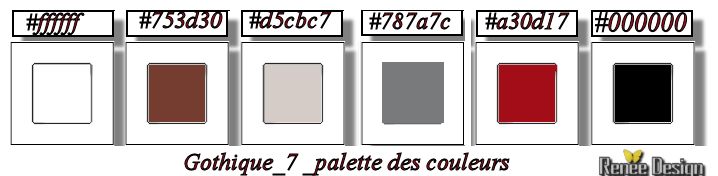
- Tavolozza
dei colori - imposta in primo piano il colore #d5cbc7 e
come sfondo il colore #753d30
1. Apri
un'immagine trasparente di pixels 1015 x 685 - Raster 1
2.
Prepara un gradiente di primo piano - stile Radiale -
così configurato:
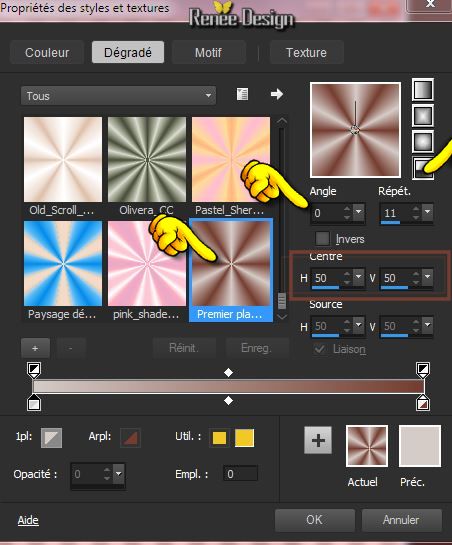
3.
Attiva lo strumento Riempimento (f) e riempi il livello
con il gradiente
4.
Regola>Sfocatura>Sfocatura gaussiana a 32
5.
Effetti>Plugin>Filters Unlimited 2.0 - Tramage -Pool
Shadow
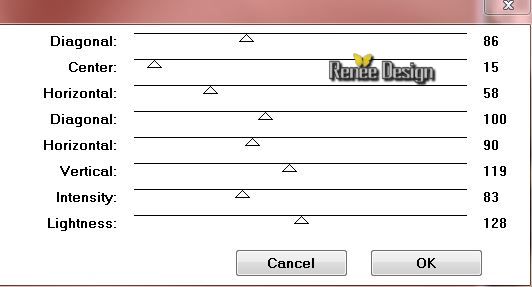
6.
Effetti>Effetti immagine>Motivo unico
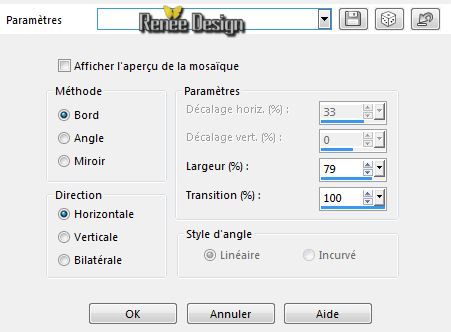
7.
Effetti>Plugin>Richard Rosenman /Lens corrector Pro-v1.2
/ Clic
su> Load e cerca il preset ''gothique_7.ini''(che
imposterà tutte le misure)
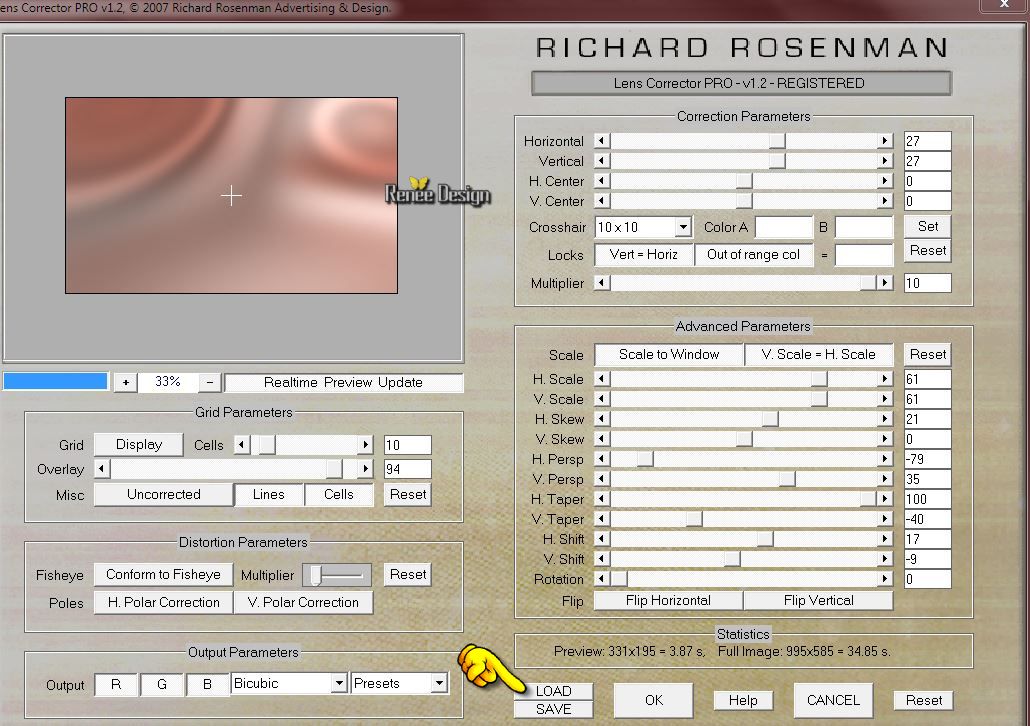
8.
Livelli>Nuovo livello raster
9.
Selezioni>Seleziona tutto
- Apri il tube ''1331- Tube SUDAMa.pspimage''
-
Modifica>Copia - torna al tuo lavoro ed incolla nella
selezione

10.
Regola>Sfocatura>Sfocatura gaussiana a 12
11.
Effetti>Plugin>Filters Unlimited 2.0 - &<BKGDesigner
sf10 III>- Twister a 27
12.
Effetti>Effetti di distorsione>Onda

13. Tavolozza dei livelli
- cambia la modalità di miscelatura di questo livello in
Luce netta - Diminuisci l'opacità a 36
14. Effetti>Effetti
bordo>Aumenta
- Tavolozza dei livelli -
posizionati sul livello Raster 1
15. Livelli>Duplica
16. Effetti>Effetti
immagine>Scostamento
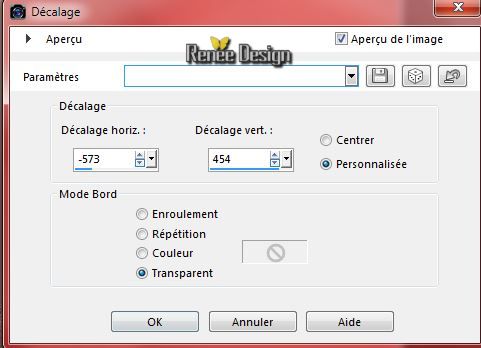
17. Effetti>Effetti
3D>Sfalsa ombra per default
18. Effetti>Plugin>Simple
- 4 Way average
19. Effetti>Effetti
bordo>Aumenta di più
- Livelli>Disponi>Porta in
alto
20.
Effetti>Plugin>Toadies - What are you a 20/20
21. Tavolozza dei livelli
- cambia la modalità di miscelatura di questo livello in
Differenza
22. Livelli>Duplica
- Livelli>Unisci>Unisci
giù
23. Effetti>Plugin>Simple
- Diamonds
- Tavolozza dei colori -
imposta in primo piano il colore #787a7c
24. Prepara un gradiente
di primo piano - stile Lineare - così configurato:
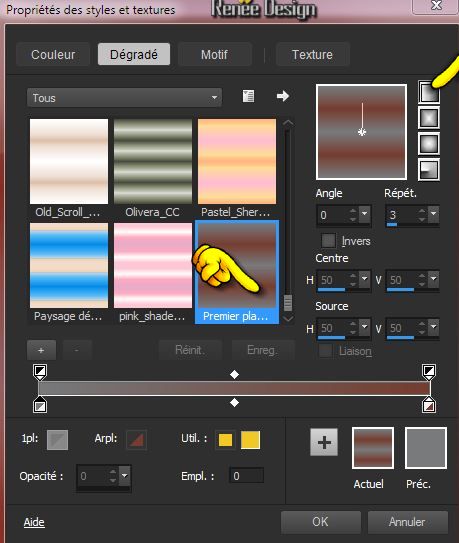
25. Livelli>Nuovo livello
raster
- Attiva lo strumento
Riempimento (f) e riempi il livello con il gradiente
26.
Effetti>Plugin>Filters Unlimited 2.0 - Filter Factory
Gallery A/ Marble Madness One
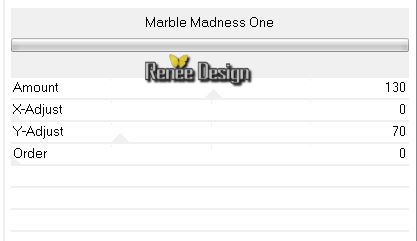
27. Livelli>Carica/salva
la maschera>Carica maschera da disco - cerca e carica la
maschera ''mask_17.jpg'
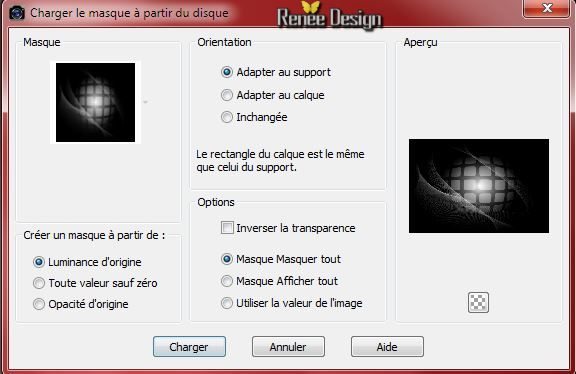
28. Livelli>Unisci>Unisci
gruppo
29. Apri il tube
"008-narrations-igor-morski.pspimage"
- Modifica>Copia - torna
al tuo lavoro ed incolla come nuovo livello
30. Immagine>Ridimensiona
a 85% - "Ridimensiona tutti i livelli" NON selezionato
- Posiziona correttamente
a sinistra contro al bordo ed in basso del lavoro
31. Livelli>Disponi>Sposta giù - sotto al livello Gruppo di Raster 3
- Tavolozza dei livelli -
posizionati in alto
32.
Livelli>Nuovo livello raster
33.
Selezioni>Carica/salva
selezione>Carica selezione da disco - Cerca e carica la
selezione ''gothique_7_1''
34. Attiva lo strumento Riempimento
 -
opacità a 50 - e riempi la selezione con il
bianco -
opacità a 50 - e riempi la selezione con il
bianco

35.
Effetti>Plugin>AP[Lines] Lines - Silverlining
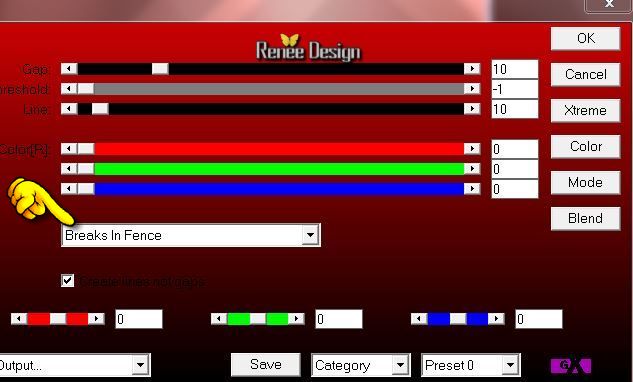
36. Apri il tube ''Lize-NH-handhoofd''
- Immagine>Ridimensiona a
70%
- Modifica>Copia - torna
al tuo lavoro ed incolla come nuovo livello
37. Posiziona così:
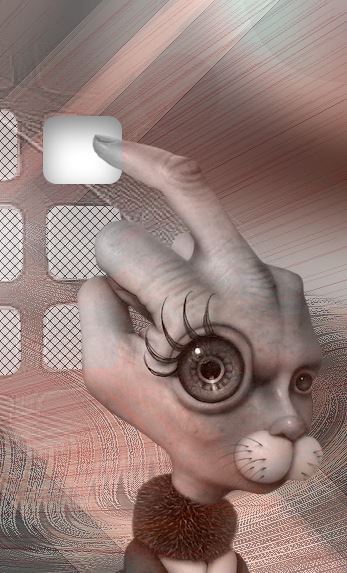
- Tavolozza dei livelli - cambia la modalità di
miscelatura di questo livello in Luminanza esistente
- Tavolozza dei livelli -
posizionati i sul livello inferiore Raster 4
38.
Selezioni>Carica/salva selezione>Carica
selezione da disco - Cerca e carica la selezione
''gothique_7_2''
39. Effetti>Effetti
3D>Ritaglio
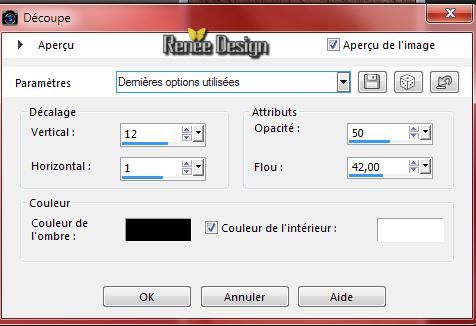
per ottenere questo
risultato:
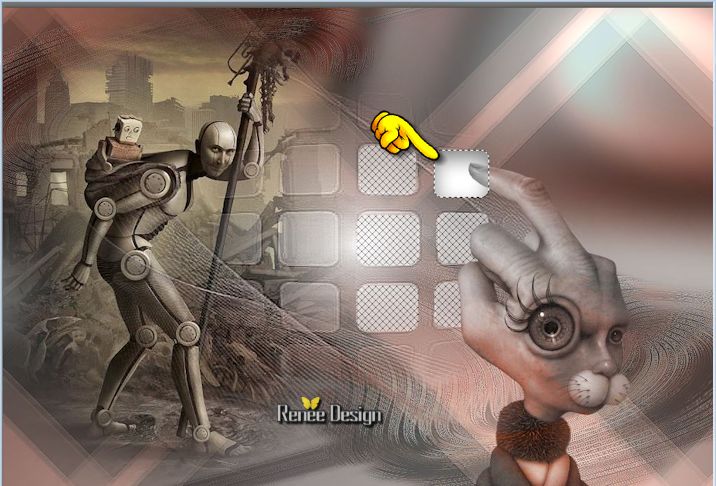

- Così si presenta la
tavolozza dei livelli:
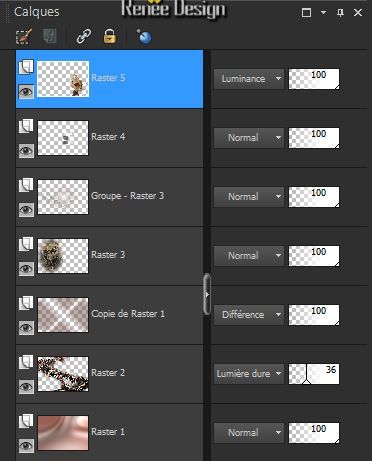
39.
Livelli>Nuovo livello raster
40. Selezioni>Carica/salva
selezione>Carica selezione da disco - Cerca e carica la
selezione ''gothique_7_3''
41. Tavolozza dei colori - imposta in
primo piano il colore
#a30d17
42. Attiva lo strumento Riempimento
 -
opacità a 100 - e riempi la selezione con il
colore di primo piano -
opacità a 100 - e riempi la selezione con il
colore di primo piano
43. Effetti>Filtro
predefinito dall'utente>Denoise Red (Preset
che avrai inserito nelle Impostazioni predefinite dei
tuoi Psp Files)
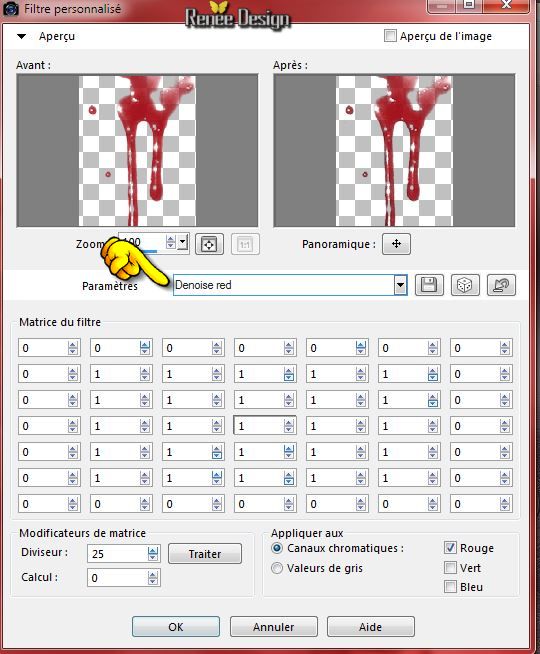

44. Livelli>Disponi>Sposta giù
sotto al livello Raster 5
- Tavolozza dei livelli -
cambia la modalità di miscelatura di questo livello in
Colore
- Così si presenta la tavolozza dei
livelli:
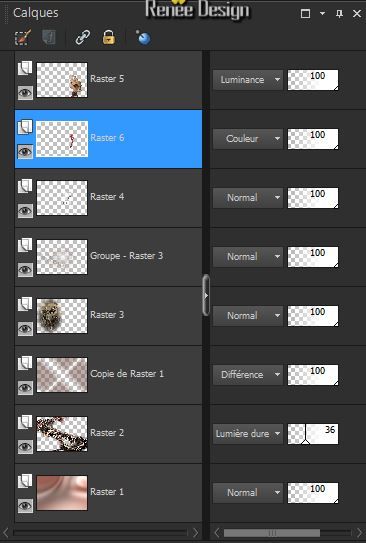
- Tavolozza dei livelli -
posizionati in alto
45. Apri il tube ''renee_addict_phone''
Modifica>Copia - torna al
tuo lavoro ed incolla come nuovo livello
46. Effetti>Effetti
immagine>Scostamento
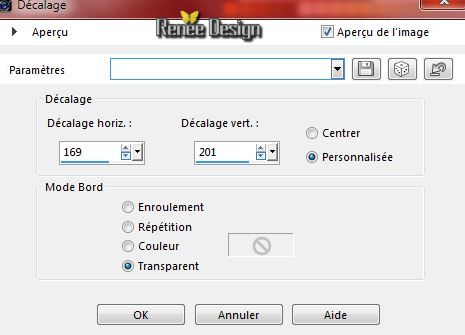
47. Livelli>Duplica
- Tavolozza dei livelli -
posizionati sul livello inferiore Raster 7
48. Effetti>Plugin>Filters Unlimited 2.0 -
ICNET-Filters - Special effects 1- Plastic Surface
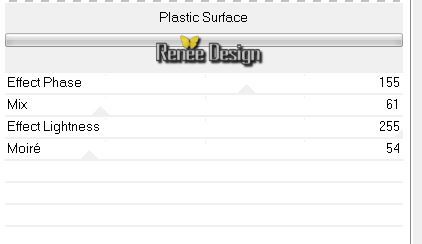
- Tavolozza dei livelli -
cambia la modalità di miscelatura di questo livello in
Luce diffusa
49. Tavolozza dei livelli -
posizionati sul livello superiore Copia di Raster
7
- Diminuisci l'opacità di questo
livello a 61
50.
Livelli>Nuovo livello raster
51. Selezioni>Carica/salva selezione>Carica selezione da
disco - Cerca e carica la selezione ''gothique_7_4''
52. Attiva lo strumento Riempimento
 e riempi
la selezione con il colore
#a30d17 e riempi
la selezione con il colore
#a30d17

53. Effetti>Filtro predefinito
dall'utente>Emboss 3 per default
- Tavolozza dei livelli -
posizionati in basso sul livello Raster 1
54. Effetti>Effetti di
illuminazione>Sprazzo di luce - colore #a30d17

- Tavolozza dei livelli -
posizionati in alto
55. Apri il
pennello
"Jello_stich8.jpg"
- File>Esporta - Pennello
personalizzato - Rinomina
- Torna al tuo lavoro ed attiva
lo strumento Pennello - apri il pennello appena
rinominato e clic su
OK
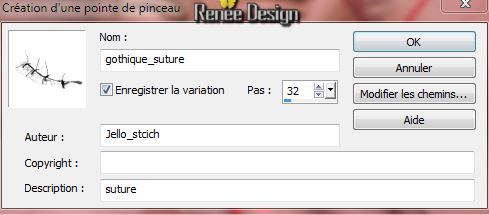
- Prepara un gradiente di
primo piano rosso/nero - stile Sprazzo di luce -
così configurato:
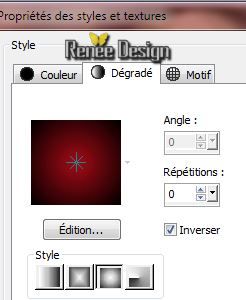
56. Con il pennello così
configurato:

- Applica il gradiente per avere
questo:

57. Livelli>Unisci>Unisci visibile
58.
Effetti>Plugin>Nick Software
Color Effex Pro.3 0 /Graduated Filters / color set=Blue
/3

59. Immagine>Aggiungi bordatura
1 pixel in nero
60. Modifica>Copia
61. Immagine>Aggiungi bordatura 50 pixels
in #a30d17
62.
Attiva lo strumento
 e
seleziona la bordatura di 50 pixels e
seleziona la bordatura di 50 pixels

- Modifica>Incolla nella selezione
l'immagine in memoria
63. Effetti>Plugin>AAA Frame - Foto Frame
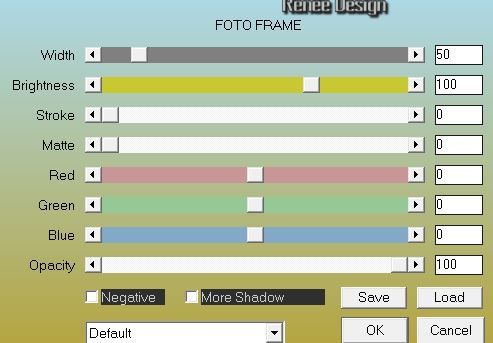

64. Immagine>Aggiungi bordatura 10 pixels
in #a30d17
65. Immagine>Ridimensiona a 995
pixels di larghezza
Il
tutorial è terminato
Spero abbiate gradito eseguirlo
Grazie
Renée
Scritto il 13 settembre 2014
pubblicato
nel 2014
*
Ogni somiglianza con una lezione esistente è una pura
coincidenza
*
Non dimenticate di ringraziare i tubeurs e le
traduttrici che lavorano con e per noi.
Grazie
|